今回はタイトルにあるとおり、スマホだけで簡単にCICから自分の信用情報を取得する方法を解説します。
所要時間は10分程度です。とっても簡単です:-)
解説手順以外の分かりやすい解説は上の関連記事からどうぞ!
今回ご紹介する手順を実践するには次の条件があります。
①スマホの電話番号がクレジットカード申し込み時に登録した連絡先と同じである
②手数料の支払いに使用できるクレジットカードを持っている
→支払いに利用可能なクレジットカード一覧
③運転免許証がある
準備はOKですか?それでは一緒にやっていきましょう。
1. CICにアクセス
まずはCICのホームページにアクセスします。
→CIC [CREDIT INFORMATION CENTER]
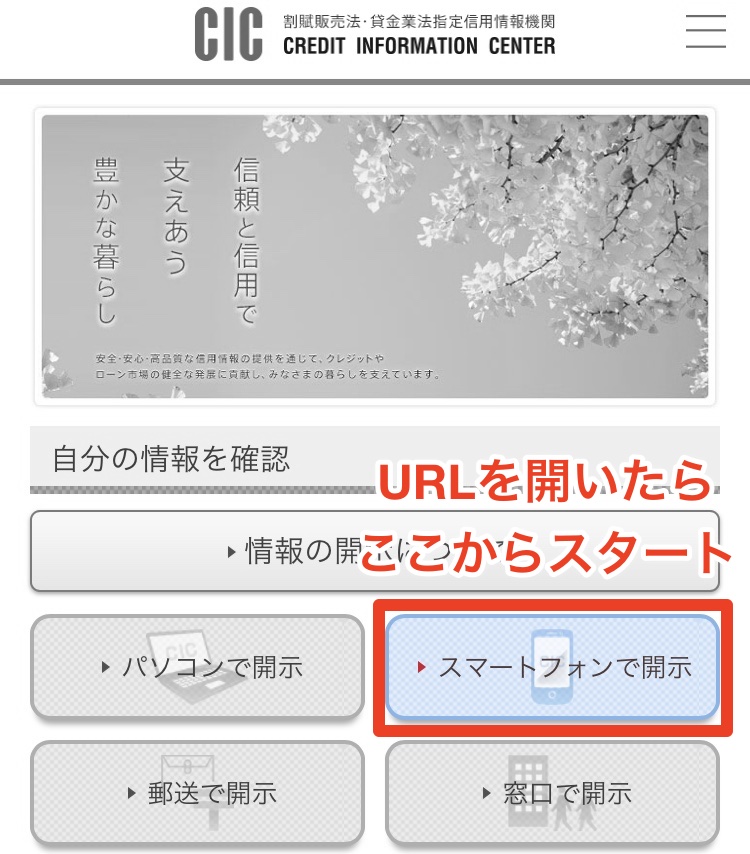
次のページでは手続きの流れを説明してくれています。
下にスクロールすると青いボタンがあるのでタップしてください。
2. スマホ用の手順に進む
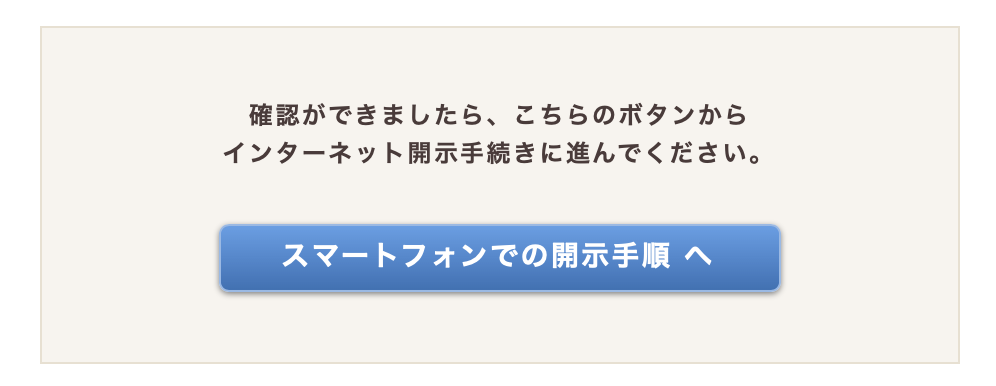
3. 受付番号取得のための電話をかける
開示手順と注意事項を説明するページになります。
ページ中段に”受付番号取得はこちらから”と表示されている電話番号に登録されたスマホからかけます。
支払いに使用できるクレジットカードとメモを用意してください。
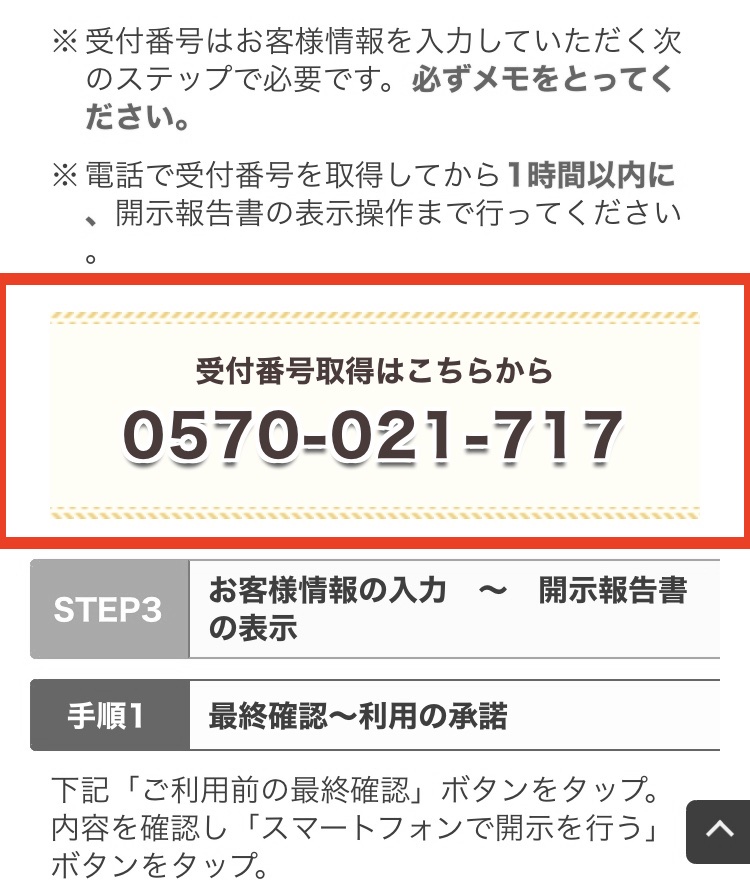
4. 電話で受付番号の取得
自動音声での電話案内で途中でクレジットカードの有効期限を入力するように指示されます。
クレジットカード券面に印字されている有効期限が例えば01/2025なら、
0125とキーパッドで入力してください。
最後に6桁数字の受付番号が流れるのでメモしておいてください。
受付番号の有効期限は1時間です。
この時点ではまだ料金は発生していないので安心してください。
5. 最終確認ページへ
「3. 受付番号取得のための電話をかける」で電話番号が表示されたページのさらに下に”ご利用の前の最終確認”と表示されたボタンをタップします。
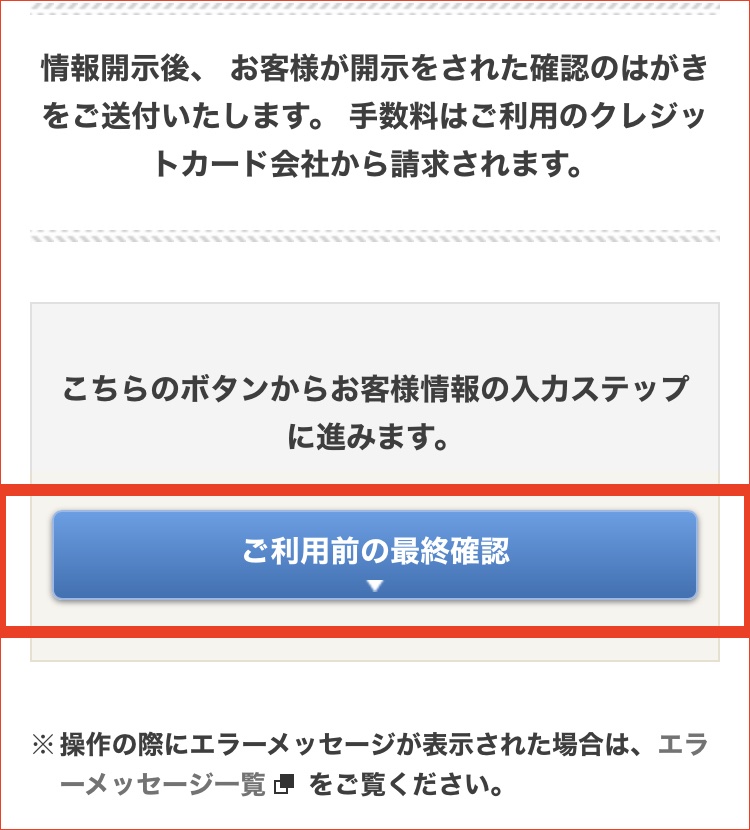
6. フェイントのさらにボタン
最終ページへ行くかと思いきや「5. 最終確認ページへ」の青いボタンがぬるっと開きます。
ぬるっとの下にある青いボタンをタップします。
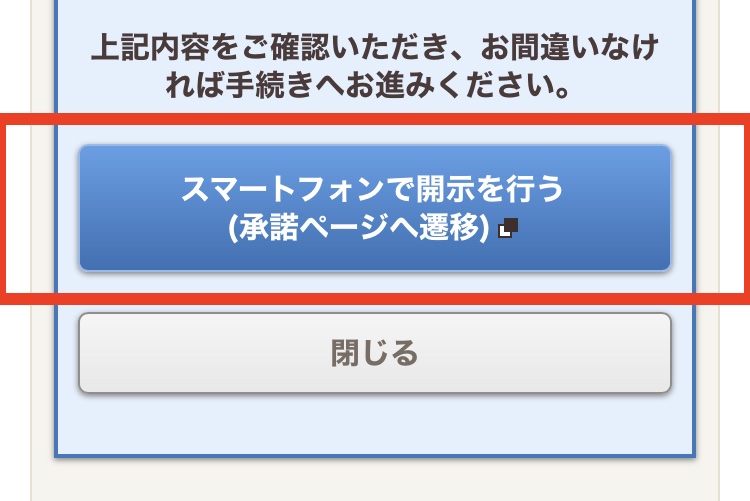
7. 承諾ページへ
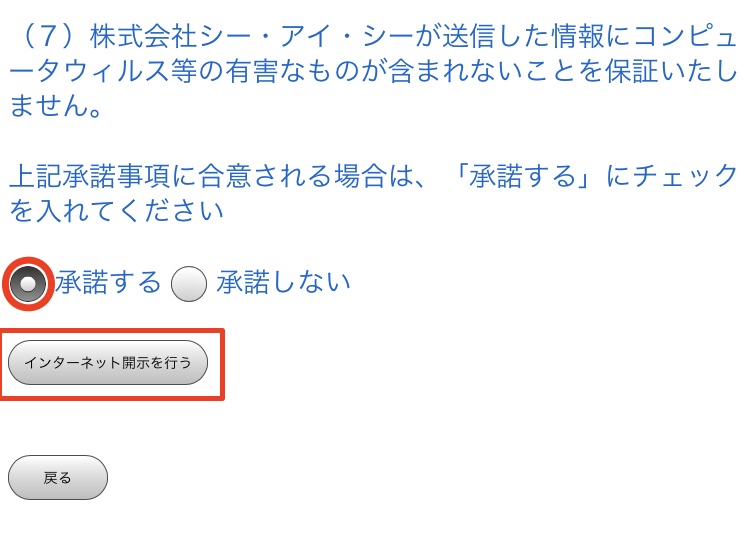
8. 各種情報の入力
受付番号&電話番号の入力
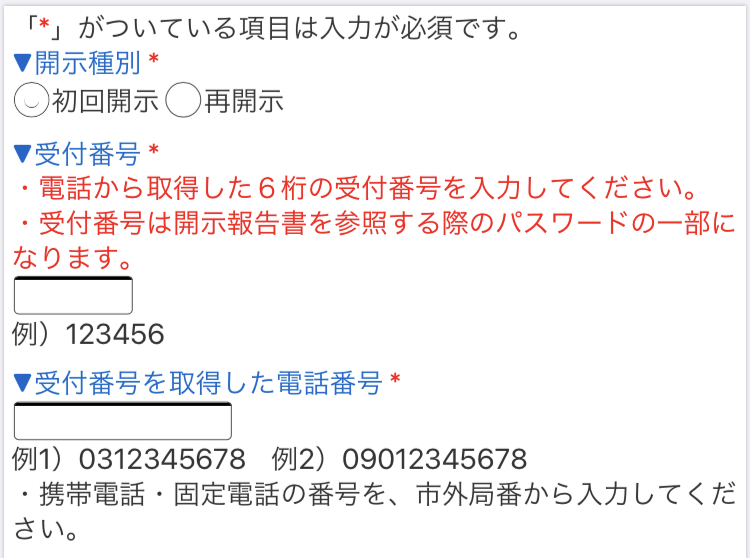
先ほど電話で聞き出した受付番号をここで使います。
そしてこの受付番号は開示報告書を開くためのパスワードの一部になっているのでまだ使います。
捨てたりしないでくださいね!
氏名 & 生年月日の入力
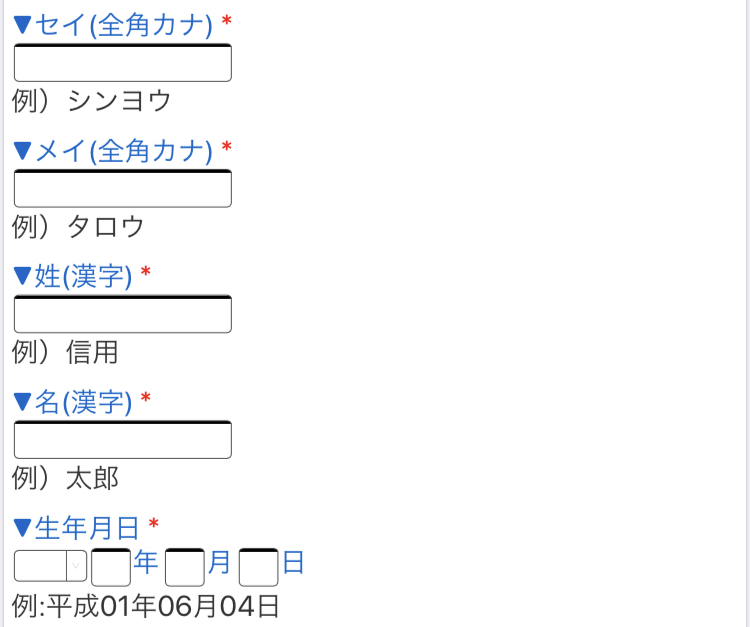
住所 & 運転免許証番号
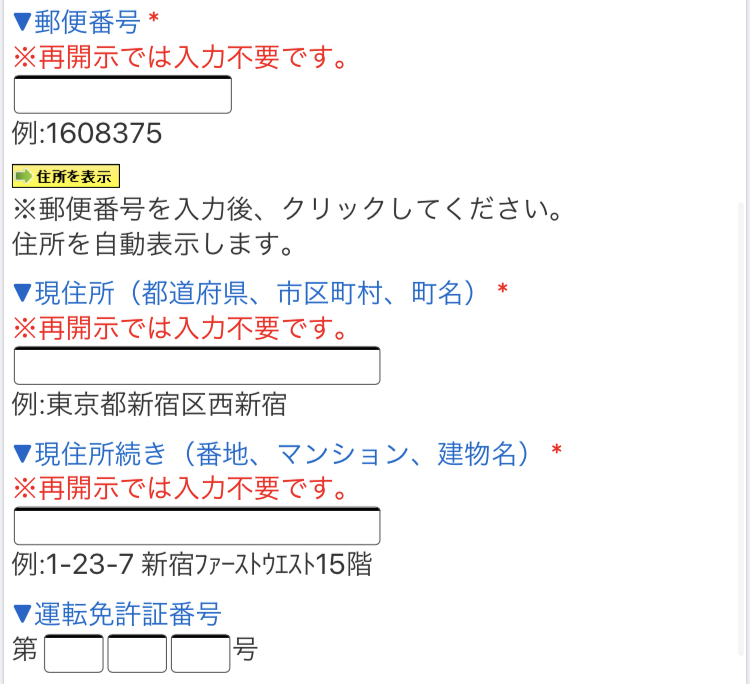
初回開示では全て入力します。
再開示もやってみましたが、この辺は省略できるのありがたいですね。
クレジットカード番号 & セキュリティコード
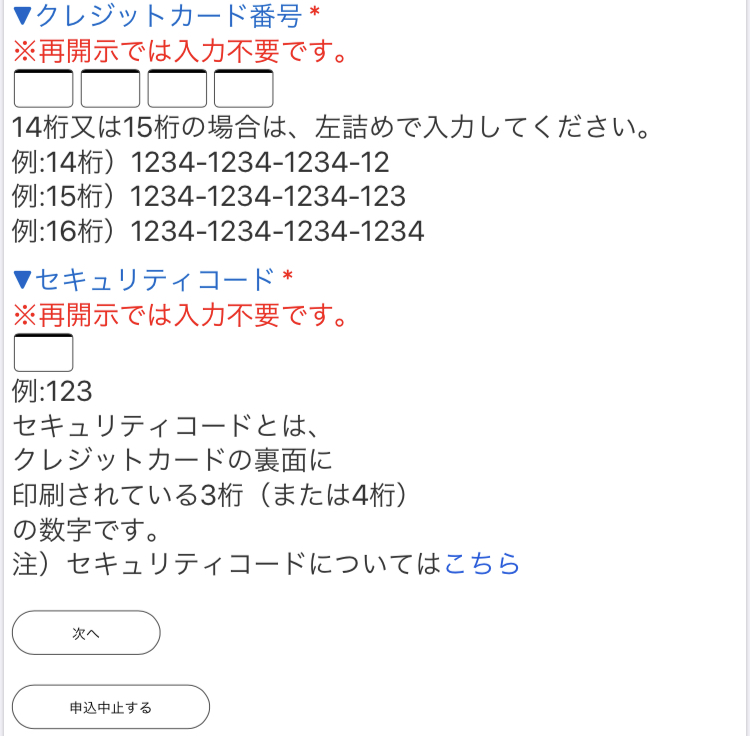
クレジットカード番号と裏面の3桁のセキュリティコードを入力します。
入力が終わったら”次へ”をタップ。
9. 入力確認画面
入力確認画面では開示報告書を開くためのパスワードが表示されています。
私は初回開示、再開示と両方試したのでパスワードの法則をお伝えします。
初回開示:6桁の受付番号 + クレカ4桁有効期限
再開示:6桁の受付番号 + 0000
うっかり最後にメモし忘れてもこれで開けますね!
あとはパスワードのかかったPDFファイルを開けば内容を確認できます。
96時間の再開示可能の期間中でも信用情報は更新されます!
私は初回開示で情報が古かったのでクレジットカード会社等に勤務先や住所の更新申請をしました。
96時間の間に何度か再開示をしていたのですが、内容が更新されていました。
カード会社等がアクションを起こすタイミングにもよると思いますが(営業日など)、内容は更新されます。
再開示とは、初回開示の内容を96時間以内に何度でも閲覧できるというものではなくて、きちんと更新されるということを記しておきます。
参考になれば幸いです。
内容の確認はこちらの記事をどうぞ!お疲れ様でした!






